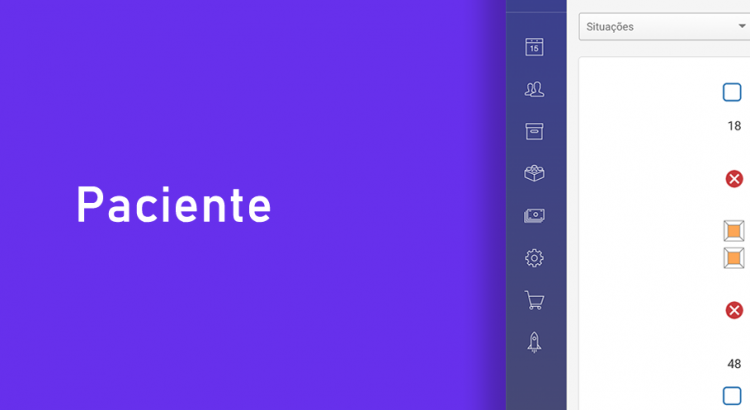Tudo que o paciente terá acesso são informações que ele já teria acesso com orçamentos impressos, ele poderá acessar os dias que foi à clínica, consultas marcadas, procedimentos realizados e aprovados, além das pendências com a clínica.
Essa funcionalidade está disponível apenas no plano Safira.
Como liberar o acesso ao paciente
Primeiramente a clínica deverá dar acesso ao paciente, disponibilizando uma senha. Essa senha pode ser cadastrada dentro do perfil dele, depois de preencher a senha de acesso, o mesmo poderá ter acesso digitando seu CPF e senha escolhida.

Como acessar o perfil do paciente?
Entre no site www.guiaodonto.com acesse o botão “Sou paciente”.

Ao preencher o campo de CPF e senha, serão listadas as clínicas que possuem o cadastro do paciente. Selecionando a clínica, clique em “Entrar”. Logo após ele já poderá o perfil online.

Qualquer paciente pode ter acesso?
O perfil do paciente só estará disponível caso a clínica libere, é necessária a criação de uma senha para o paciente, sem essa senha o paciente não poderá visualizar suas informações. Além disso, a clínica poderá liberar ou bloquear o acesso de todos, quando quiser. Acessando o menu Administrador > Configurações, ativando a opção de perfil online. Veja a imagem abaixo.

O paciente poderá editar suas informações?
Não será permitido aos pacientes que editem suas informações, isso evitará que o mesmo elimine número de contato, retire ou altere o CPF, evitando transtornos para clínica. Caso alguma informação esteja errada o próprio paciente poderá solicitar a correção.
O que o paciente poderá visualizar?
Ao acessar o perfil online, seu paciente terá acesso as consultas agendadas, procedimentos realizados ou que estão aprovados em orçamentos, pagamentos pendentes e parcelas em aberto. Veja as imagens das telas.




Solicitação de consulta
Seu paciente também poderá solicitar consultas, clicando em um único botão. Essas solicitações aparecerão no sino, localizado. no canto superior direito do sistema.

Para ajudar o paciente, nós já preenchemos uma mensagem de solicitação, basta ele clicar em “Solicitar”. Nessa mensagem, será exibido o nome do paciente e telefone. A clínica poderá entrar em contato e marcar a consulta.

Assim que acessar o sino, poderá visualizar todas as solicitações de consultas. Veja a imagem abaixo.

Após agendar, clique em “Finalizado”.